Obsidian ist eine Software, um Ihre Notizen unter Linux zu erstellen und zu verwalten. Es handelt sich hierbei nicht um freie Software, dafür um kostenlose – die Entwickler verdienen ihr Geld damit, Ihre Notizen auf andere Geräte zu synchronisieren. Die Software verfügt über mehr Funktionen, als nur Notizen zu schreiben und zu verwalten, sie ist auch durch Erweiterungen aus der Community erweiterbar. Die Notizen selbst sind zur Sicherheit verschlüsselt – auch die Synchronisierung erfolgt verschlüsselt.
Wie schon beschrieben – es handelt sich um grundsätzlich kostenlose Software, für den privaten Gebrauch ist die Anwendung kostenlos – nutzen Sie die Software kommerziell, also etwa in der Firma für die Arbeit – gilt es eine Lizenz zu erwerben.
Sehen wir uns diese Software etwas näher an.
Inhaltsverzeichnis
Obsidian installieren
Die Software lässt sich als Flatpak installieren – aber, ganz ehrlich, das ist absolut unnötig, Sie finden die Software als Appimage, die Installation auf diese Art braucht wahrscheinlich um zwei Drittel weniger Speicherplatz. Sie finden die Software unter Obsidian zum Download – rund 100 Megabyte.
Das heruntergeladene Anwendungspaket brauchen Sie nur ausführbar zu machen (siehe Link) und in einem beliebigen Verzeichnis zu speichern. Sie starten die Anwendung per Klick auf die Datei, der Bequemlichkeit halber erstellen Sie einen Starter im Anwendungsmenü.
Obsidian nutzen
Beim ersten Start wählen Sie die Sprache der Software aus, erstellen eine verschlüsselte Notiz, oder wählen ein Verzeichnis, in dem die Notizen später verschlüsselt gespeichert werden. Auch können Sie sich hier mit der nicht kostenlosen Synchronisierung verbinden:
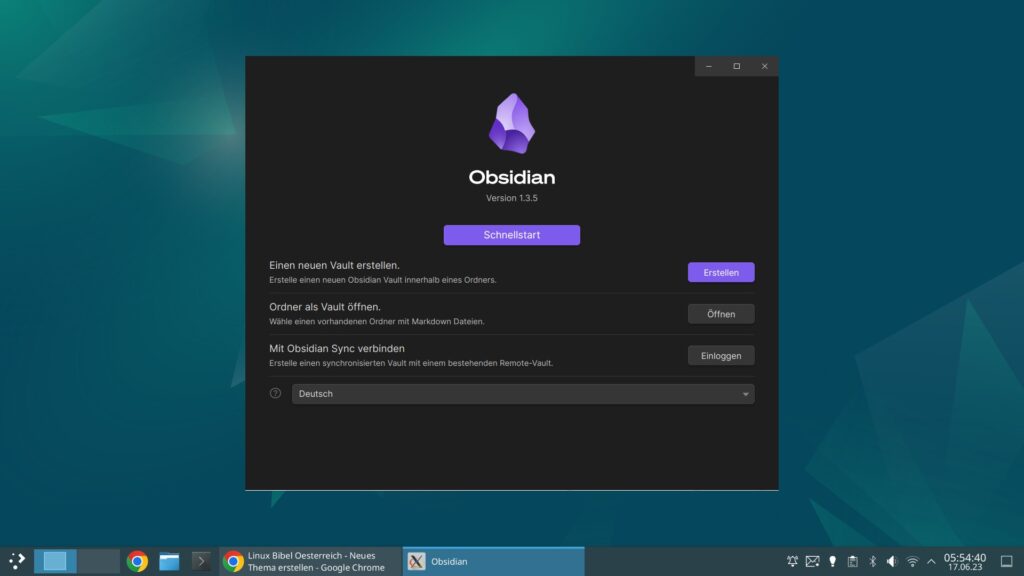
Ich werde einfach die erste Option nutzen – hier gilt es ein Verzeichnis zu erstellen und den Speicherplatz zu wählen:
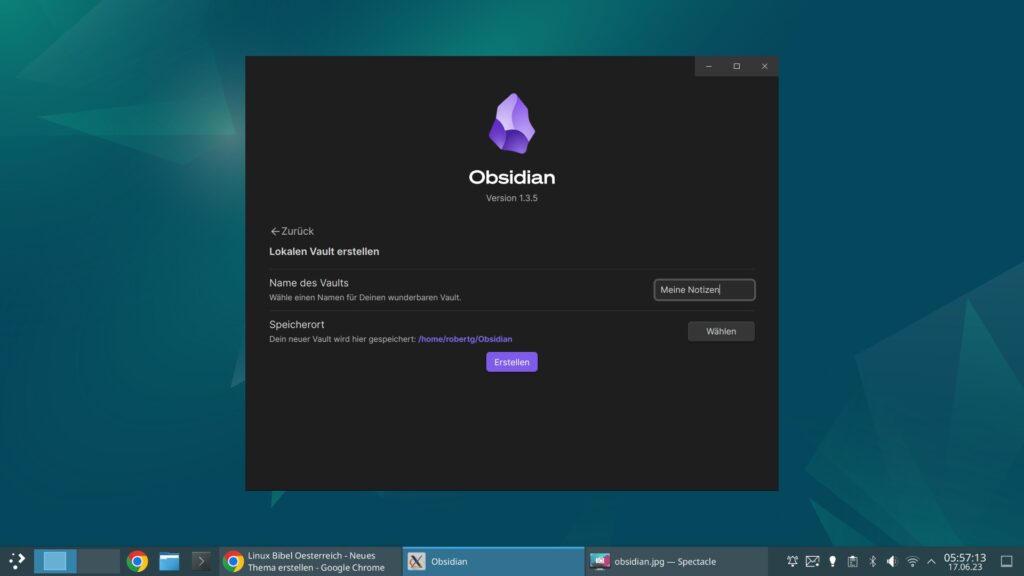
Sie geben also einen Namen für die Notizen an, wählen ein Verzeichnis und klicken auf „Erstellen„:
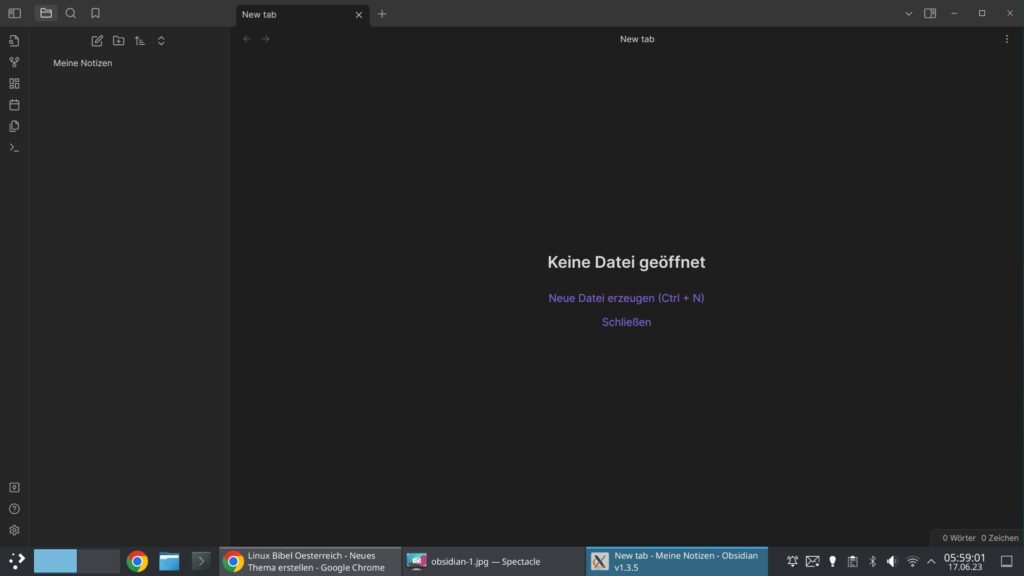
Schon landen Sie in der eigentlichen Software. Die Liste der Notizen links ist noch leer, also klicken wir auf „Neue Datei erzeugen„:
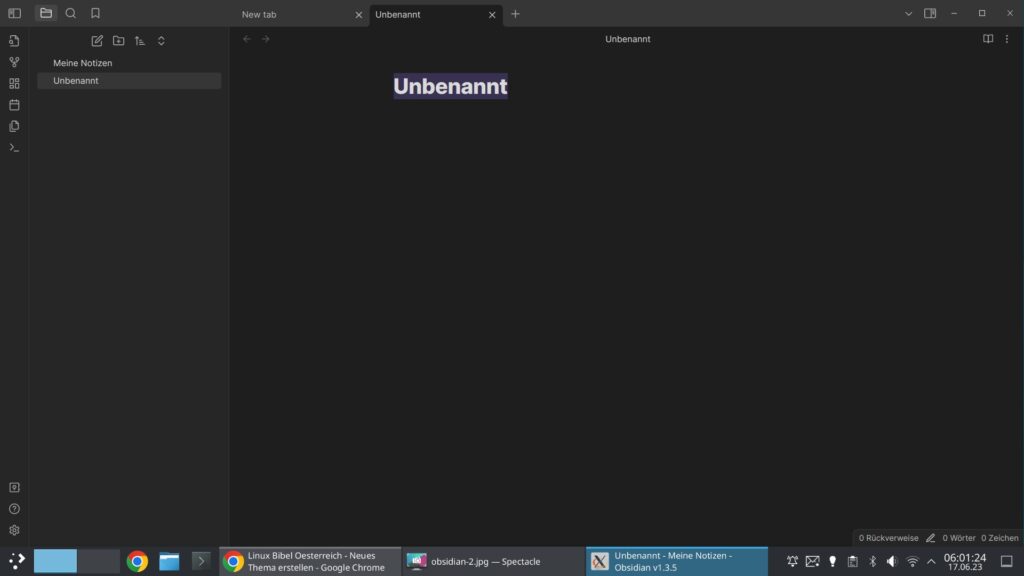
Der Titel ist automatisch markiert, tippen Sie diesen ein, der Titel ist auch gleich der Eintrag in der Liste der Notizen links:
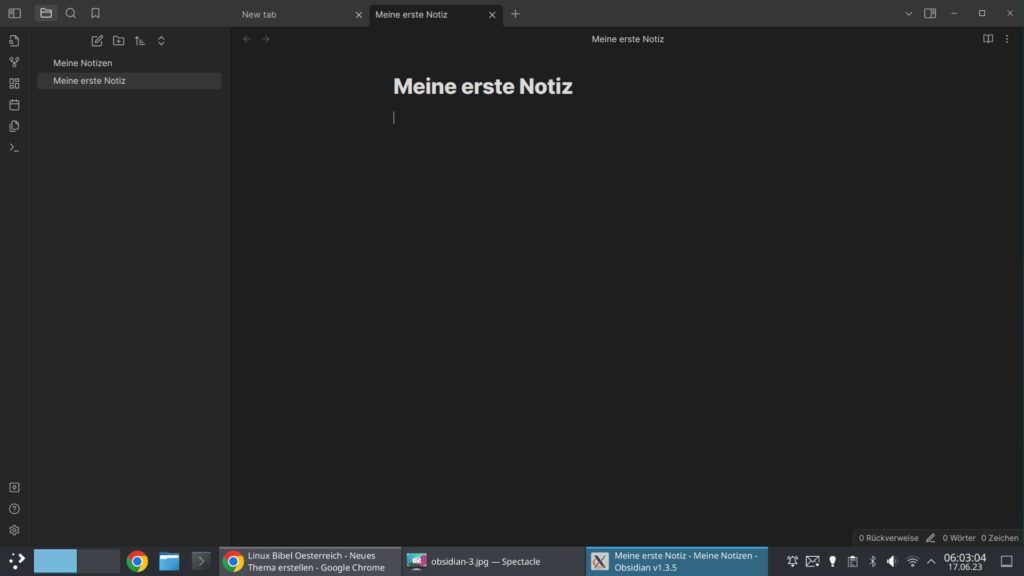
Genutzt wird im Editor das schnell zu erlernende Markdown, hierzu muss man nicht viel sagen:
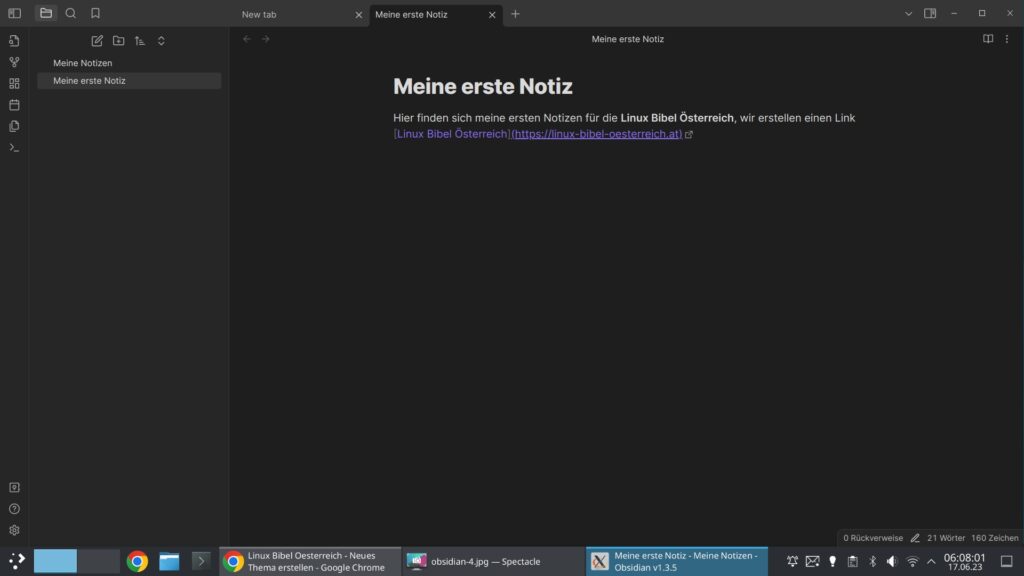
Sie können Ihre Notizen mit Lesezeichen versehen, mit Tags versehen, um diese leichter wiederzufinden:
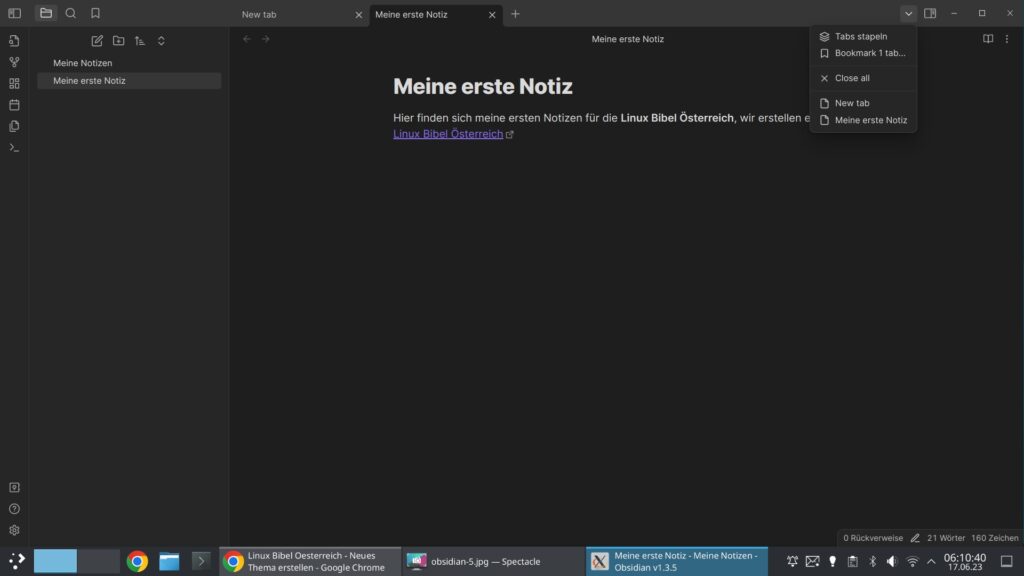
Eine kleine Auswahl der Möglichkeiten zeigt das Menü rechts:
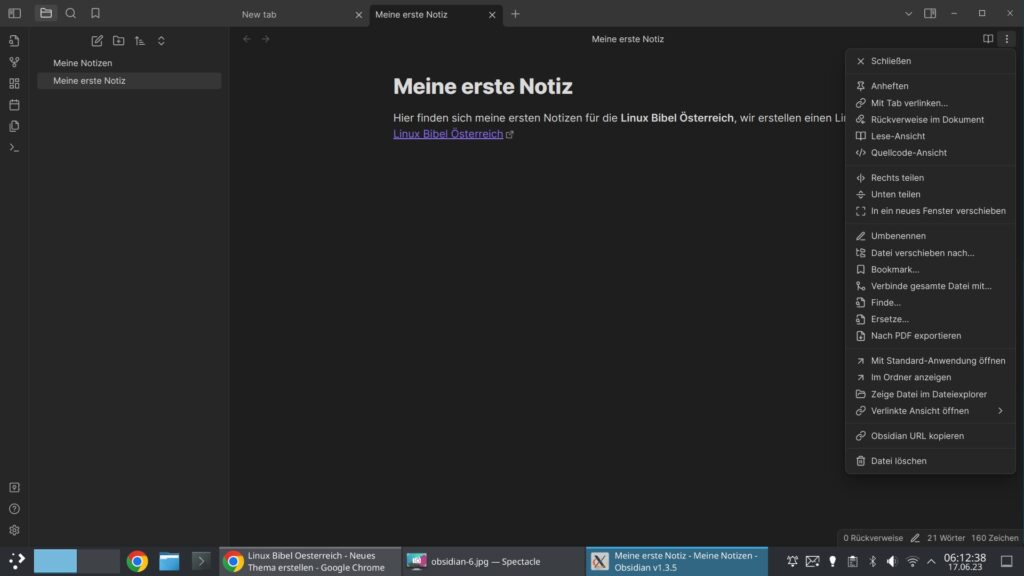
Links finden Sie weitere Schalter, unter anderem lässt sich hier der Graph öffnen – hier lassen sich Notizen miteinander verbinden:
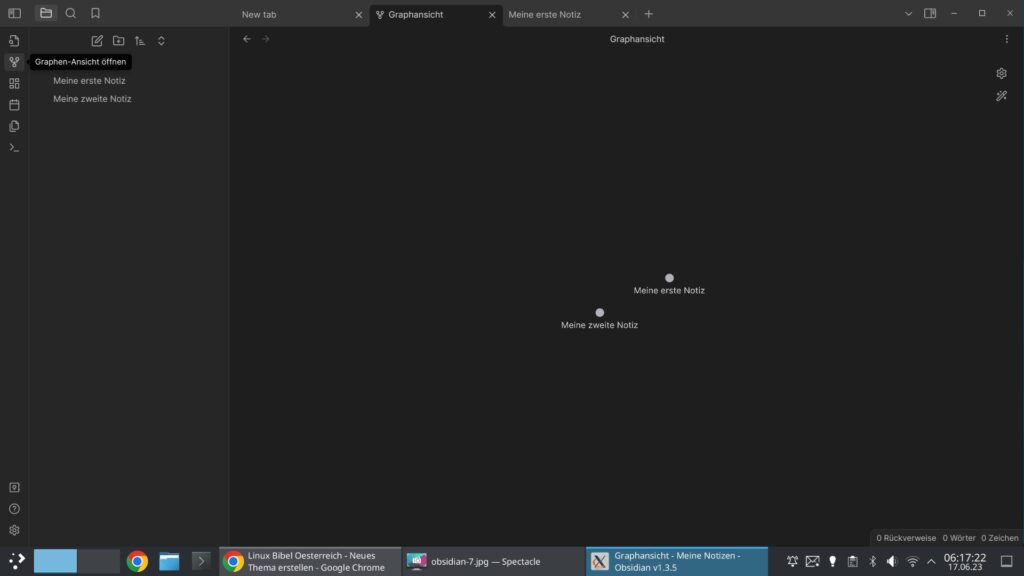
Sie können die Notizen hier mit Pfeilen und Co. grafisch verbinden, um etwa zusammengehörige Notizen schneller zu finden, ein Mausklick und schon wird die gewünschte geöffnet:
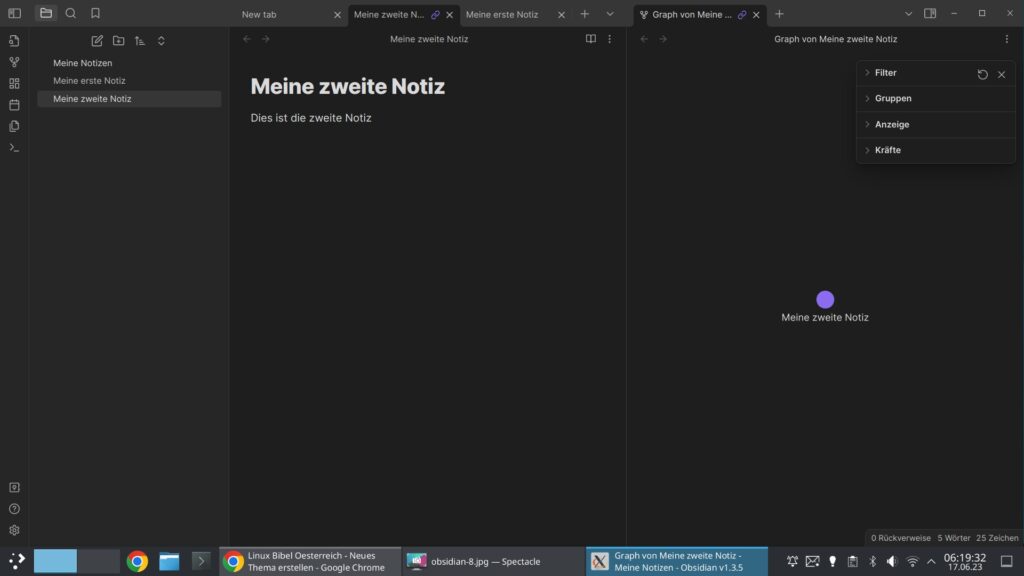
Die Einstellungen der Software finden Sie links unten:
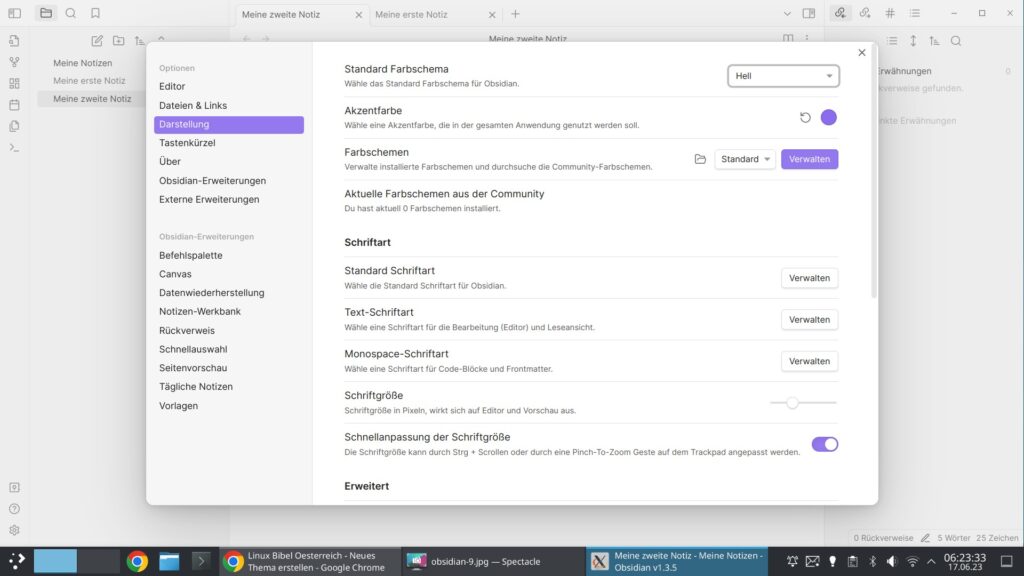
Die Software scheint so einiges zu können und ich werde sie sicherlich näher erforschen. Es finden sich natürlich auch Apps für Android und iOS in den jeweiligen App-Stores, für macOS und das Windows-Zeugs ist die Software natürlich auch verfügbar, zwecks Synchronisierung.
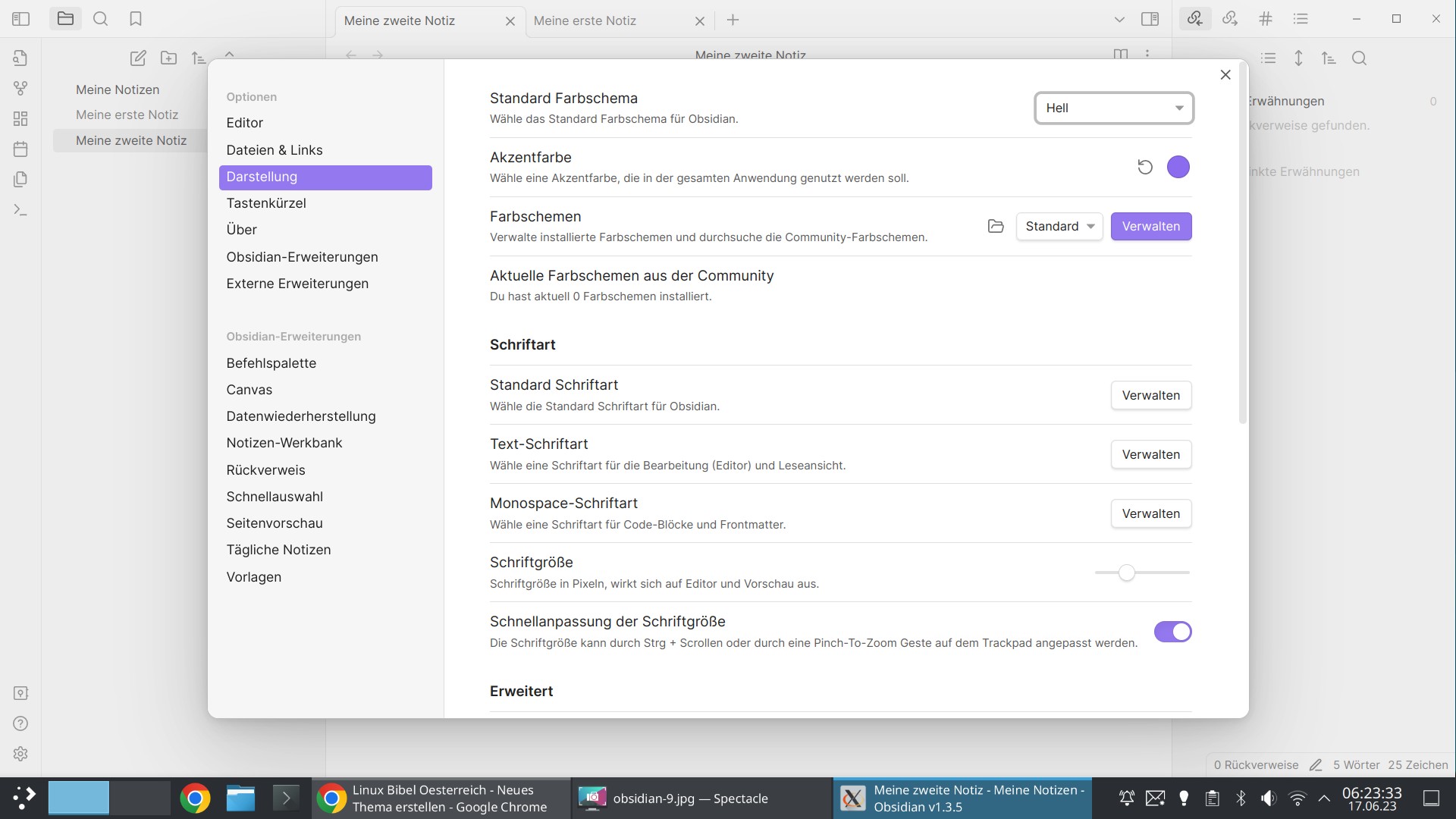


Noch keine Reaktion